Een overzicht van opties voor systeemherstel voor Windows 7
Vroeg(Sooner) of laat heeft iedereen problemen met zijn besturingssysteem, ongeacht de versie. Als het moeilijk wordt, zijn enkele systeemhersteltools handig. Windows 7 heeft een aantal tools beschikbaar die u kunnen helpen wanneer het systeem zich niet meer gedraagt zoals het hoort. Deze hulpprogramma's kunnen worden gebruikt in de volgende scenario's: opstartfouten, mislukte upgrades of herstartlussen.
In dit artikel zal ik de lijst met beschikbare tools met u delen, uitleggen wat ze doen en de scenario's wanneer ze nuttig zijn.
(System Recovery) Opties voor (Options)systeemherstel - wat ze zijn en wanneer u ze moet gebruiken
De 'Systeemherstelopties'('System Recovery Options') zijn een set van 5 tools, hieronder vermeld, die kunnen worden gebruikt om een beschadigd besturingssysteem te repareren of te herstellen:
-
Opstartherstel(Startup Repair) - kan worden gebruikt om uw computer te scannen en ontbrekende of beschadigde systeembestanden te repareren die voorkomen dat Windows correct opstart. U kunt deze tool gebruiken als u Windows-systeembestanden heeft gewijzigd of als u toepassingen heeft geïnstalleerd die Windows-systeembestanden zodanig hebben gewijzigd dat het besturingssysteem niet meer opstart.
-
Systeemherstel(System Restore) - kan worden gebruikt om Windows-systeembestanden te herstellen naar de staat van een eerder tijdstip, terwijl al uw gebruikersbestanden onaangeroerd blijven. U kunt Systeemherstel(System Restore) gebruiken als u wilt terugkeren naar een eerdere configuratie waarvan u weet dat deze goed werkte. Als u bijvoorbeeld meerdere applicaties hebt geïnstalleerd en plotseling willekeurige herstarts ervaart, opstartfouten en Opstartherstel(Startup Repair) niets kunnen oplossen, is de snelste manier om het probleem op te lossen Systeemherstel(System Restore) te gebruiken .
OPMERKING:(NOTE:) om Systeemherstel(System Restore) te kunnen gebruiken , moet u eerder ten minste één systeemherstelpunt hebben aangemaakt. Meer informatie over deze functie zal in komende artikelen worden gepubliceerd.
-
Systeemkopie herstel(System Image Recovery) - kan worden gebruikt om een systeemkopie te herstellen. Als al het andere faalt, kan dit de oplossing voor uw problemen zijn. Als Opstartherstel(Startup Repair) en Systeemherstel(System Restore) niet helpen, probeer dan het hulpprogramma System Image Recovery te gebruiken. Het enige nadeel is dat u alleen terugkeert naar de bestanden, mappen en toepassingen die aanwezig waren op het moment dat u de systeemkopie maakte.
OPMERKING:(NOTE:) om deze tool te gebruiken, moet u een eerder gemaakt systeemkopiebestand hebben. Meer informatie over deze functie zal in komende artikelen worden gepubliceerd.
-
Windows Memory Diagnostic - scant het geheugen van uw computer op fouten. Als uw computer willekeurig vastloopt nadat u een upgrade of wijziging van de RAM-modules heeft uitgevoerd, is het een goed idee om Windows Memory Diagnostic te gebruiken om ze op fouten te controleren.
-
Opdrachtprompt(Command Prompt) - kan door geavanceerde gebruikers worden gebruikt om herstelgerelateerde bewerkingen uit te voeren. Deze bewerkingen mogen alleen worden gebruikt door geavanceerde gebruikers. Als u niet zeker weet wat u aan het doen bent, kunt u met uw Windows 7 eindigen in een staat die veel erger is dan voorheen.
Er zijn twee manieren om toegang te krijgen tot de 'Systeemherstelopties'('System Recovery Options') : vanaf de installatie - dvd van (DVD)Windows 7 of rechtstreeks vanaf uw harde schijf. Ik begin met het eerste scenario. Zoals u zult zien, is het in beide gevallen eenvoudig om de 'Systeemherstelopties' te vinden.('System Recovery Options')
(Access System Recovery) Toegang tot opties (Options)voor systeemherstel vanaf de installatie-dvd(Installation DVD)
De eerste stap is om de installatie - dvd van (DVD)Windows 7 in uw schijf te plaatsen en ervan op te starten. Selecteer de gewenste taal en klik op Volgende(Next) .

OPMERKING: om vanaf een (NOTE:)dvd op te starten , moet het dvd -station het eerste apparaat zijn in het gedeelte 'Boot Device Order' van uw BIOS . Afhankelijk van de fabrikant van uw moederbord en het BIOS -model kan deze optie verschillende namen hebben.
Klik in het volgende venster op de link 'Je computer repareren' .('Repair your computer')

Selecteer vervolgens het besturingssysteem dat u wilt repareren. Deze stap is belangrijk wanneer u meerdere besturingssystemen hebt geïnstalleerd en er slechts één beschadigd is. Klik(Click) op Volgende(Next) om verder te gaan.
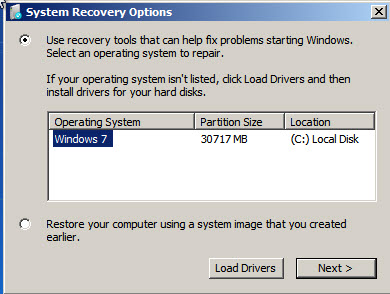
In het nieuwe venster ziet u alle 'Systeemherstelopties'('System Recovery Options') .

(Access System Recovery) Toegang tot opties (Options)voor systeemherstel vanaf uw harde(Hard) schijf
Maak je geen zorgen als je geen installatie- dvd voor (DVD)Windows 7 hebt . U hebt nog steeds toegang tot de 'Systeemherstelopties'('System Recovery Options') via een verborgen herstelpartitie van 100 MB die Windows 7 automatisch aanmaakt wanneer u het besturingssysteem voor het eerst installeert.
Bij de volgende herstart van de computer, direct na het BIOS -infoscherm, houdt u de F8-toets op uw toetsenbord ingedrukt. Binnenkort ziet u een lijst met 'Geavanceerde opstartopties'('Advanced Boot Options) . Hieruit selecteert u de eerste optie met de naam 'Repareer uw computer'('Repair Your Computer') en drukt u op de Enter - toets.

Na een paar seconden verschijnt een venster 'Systeembeveiligingsopties' . ('System Security Options')Selecteer de toetsenbordinvoermethode die u verkiest en klik op Volgende(Next) .

Selecteer in het volgende venster een gebruikersnaam om u aan te melden bij Windows 7 . Als u een wachtwoord voor die gebruikersnaam heeft, typt u deze ook in het tekstveld Wachtwoord . (Password)Als u klaar bent, klikt u op OK .
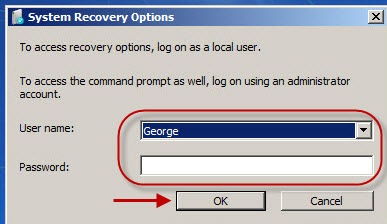
In het nieuwe venster ziet u alle beschikbare 'Systeemherstelopties' die u kunt gebruiken om ('System Recovery Options)Windows 7 te repareren .
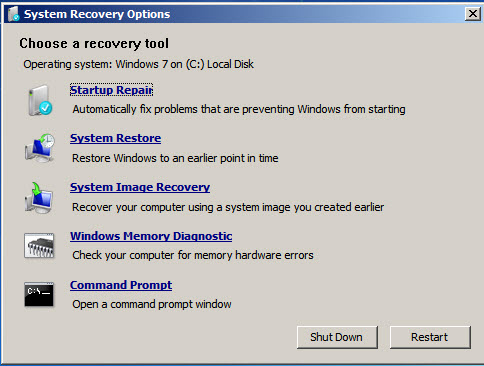
Conclusie
In dit artikel heb ik de basisinformatie over de beschikbare 'Systeemherstelopties'('System Recovery Options') in Windows 7 behandeld , evenals wanneer je ze allemaal moet gebruiken. In toekomstige artikelen zal ik het één voor één over elk van deze tools hebben. Dus houd ons in de gaten voor toekomstige artikelen.
Aarzel tot die tijd niet om uw vragen en scenario's met ons te delen wanneer deze tools nuttig voor u zijn gebleken.
Related posts
Maak een USB-geheugenstick met hulpprogramma's voor systeemherstel in Windows 7
5 manieren om Windows 7 op te starten in de veilige modus
Test en herstel fouten op uw schijven met Check Disk (chkdsk) in Windows 7
Hoe u Windows 7 kunt repareren met Opstartherstel
Windows 10 starten in de veilige modus met netwerkmogelijkheden
Hoe stuurprogramma's van Windows te verwijderen, in 5 stappen
Windows 11 starten in de veilige modus (8 manieren) -
Hoe Check Disk (chkdsk) te gebruiken om fouten op de harde schijf in Windows 10 te testen en op te lossen -
Wat is Systeemherstel en 4 manieren om het te gebruiken?
Hoe Windows 11 te downgraden en terug te gaan naar Windows 10
Hoe u Windows 10 kunt resetten zonder uw bestanden te verliezen -
Werken met Windows Easy Transfer-rapporten
Gegevens overbrengen met Windows Easy Transfer naar een nieuwe computer
Een systeemherstelschijf maken in Windows 10 en Windows 11
5 Beste systeemherstelschijven voor Windows-pc's die niet meer goed werken
Systeemherstel configureren in Windows 10
Opdrachtprompt openen wanneer Windows niet opstart (3 manieren)
Dual Boot Windows 8 met Windows 7, Windows Vista of Windows XP
Een wachtwoordhersteldiskette gebruiken om uw Windows-wachtwoord te wijzigen
9 manieren om Windows 8 of Windows 8.1 op te starten in de veilige modus
